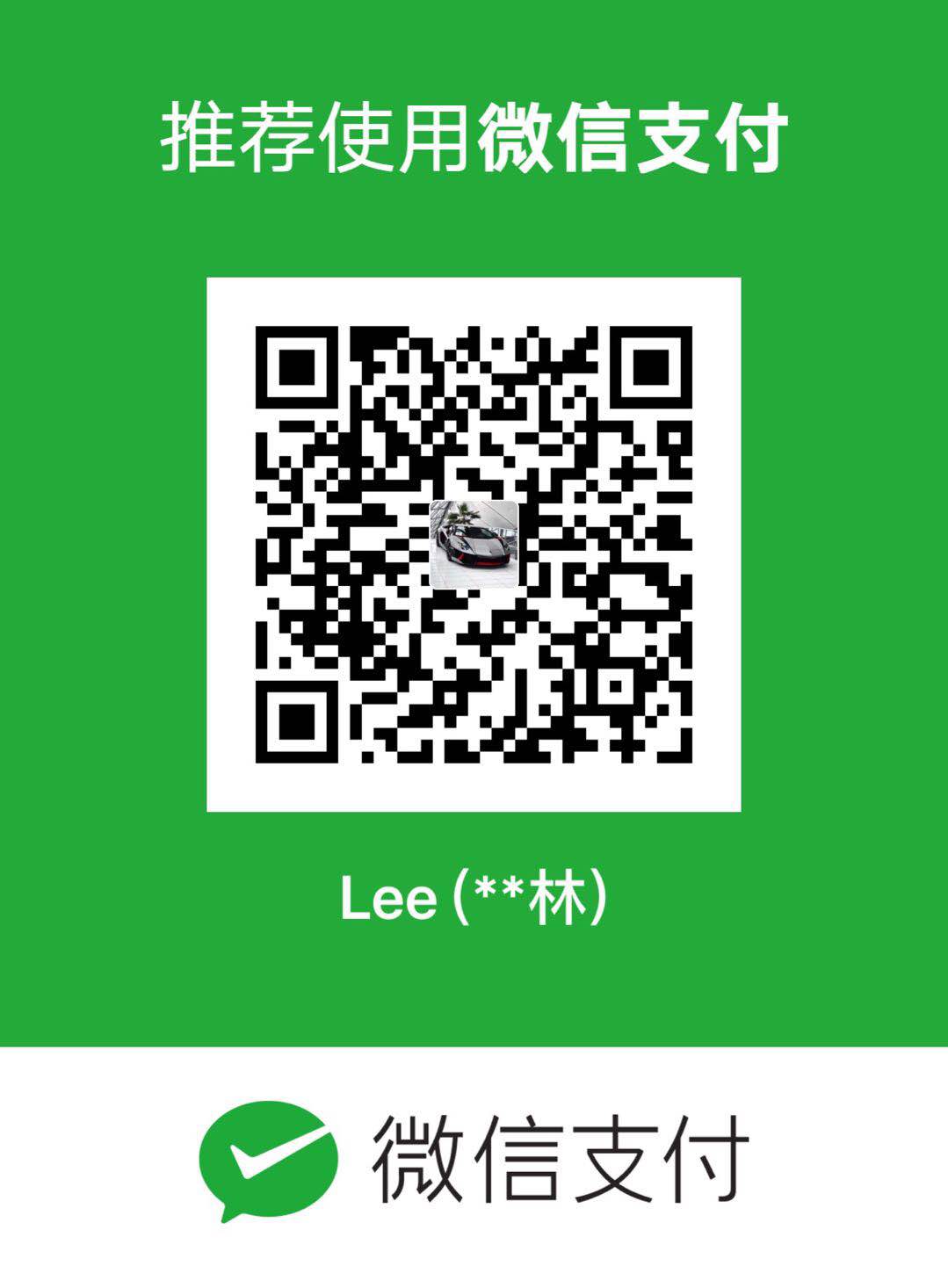现在我们要开发一款通用的app,如果web端需要写,安卓、ios也需要写。这样岂不是太麻烦,也增加了公司的开发成本。于是乎就有了能跨平台的东西出来,所有的平台只需要写一次就ok。今天在这里我就介绍一下使用Hbuilder构建跨平台的移动app。需要准备的东西如下:
安装Hbuilder软件,这里不多介绍了。软件下载地址
下载好之后我们还要准备好自己要打包的项目。
一、安装Hbuilder
此处省略。不是本文重点,有关安装问题自行百度。
二、打开Hbuilder
选中红色区域内新建项目

会弹出如下界面
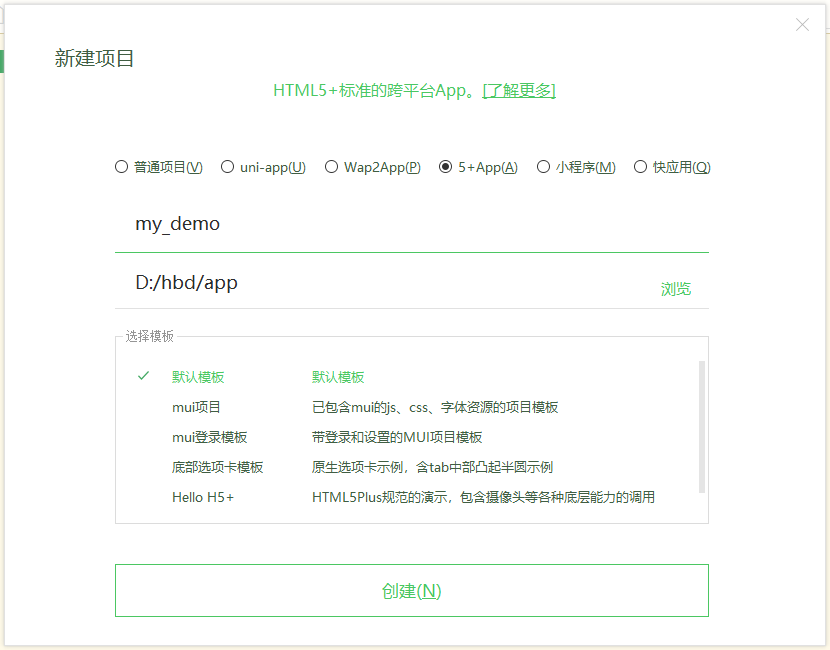
填好名称和路径然后点击创建。创建好之后项目的目录结构如下
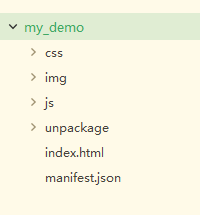
三、编辑好项目代码
整理好需要打包的项目代码。主要为了测试打包。简单的测试代码
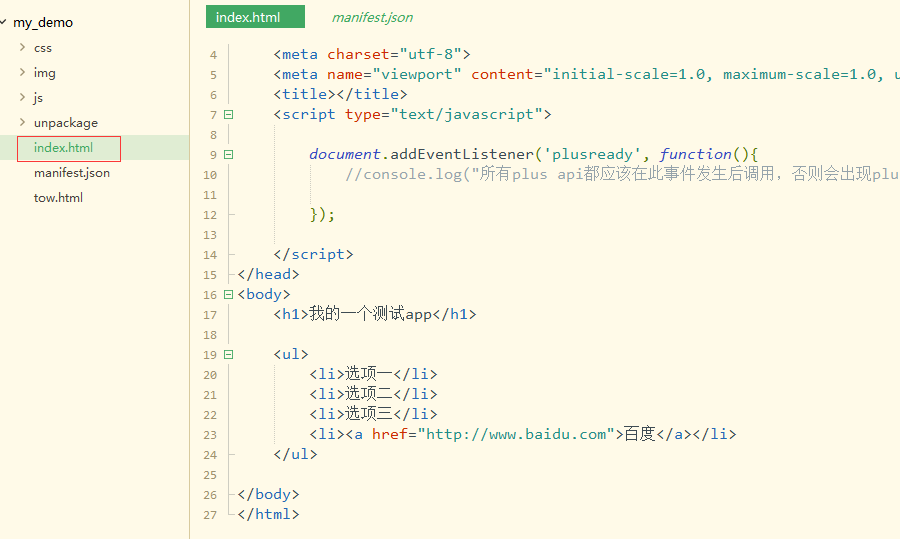
四、进行manifest.json配置
基础配置
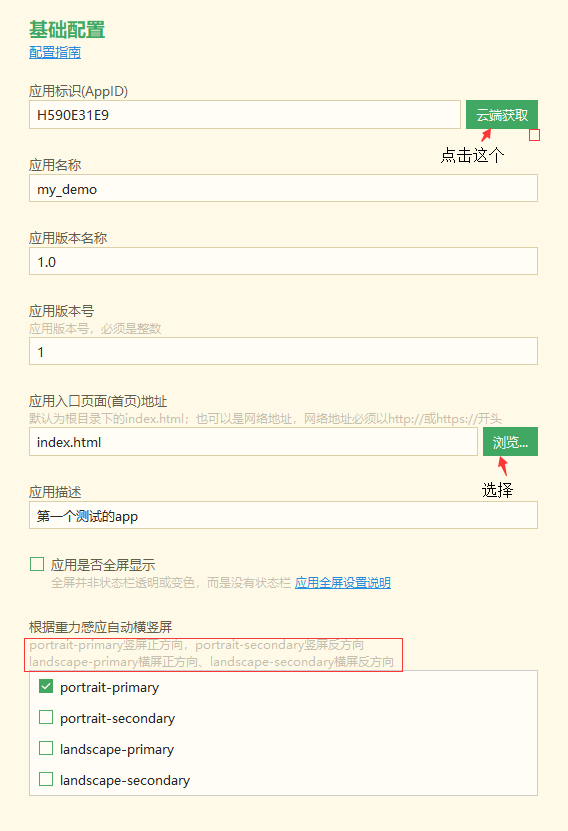
图标配置

点击自动生成所有图标并替换就会生成下面所有的图标。也可以自己制作对应的图片
启动图配置
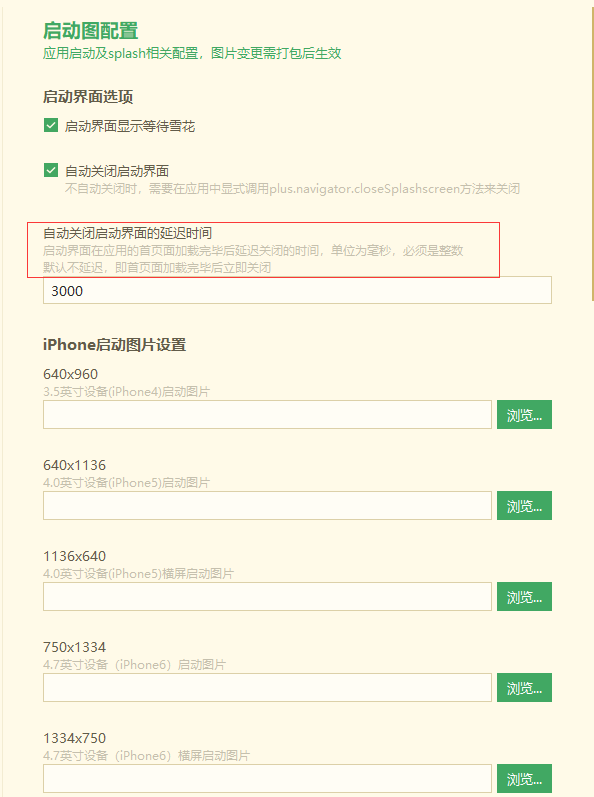
下面的图片尺寸大小需要自己设计好。延时按照要求设置对应的数值就可以。
SDK配置
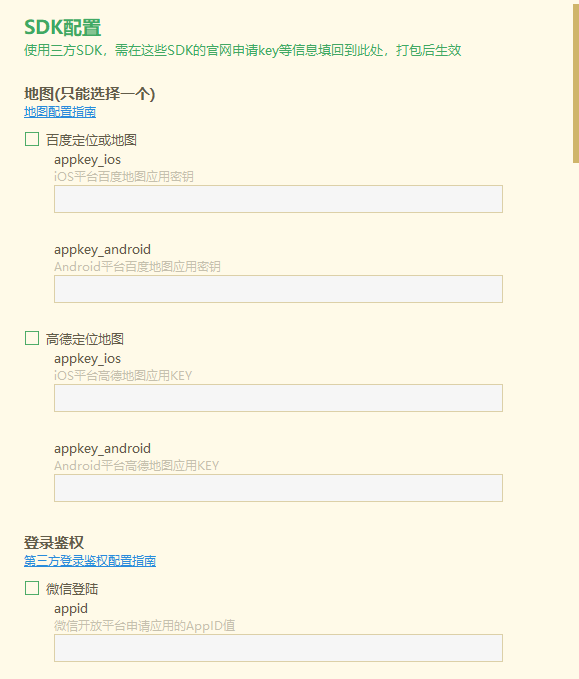
这个地方根据自己的需求去配置相应的值。
模块权限配置
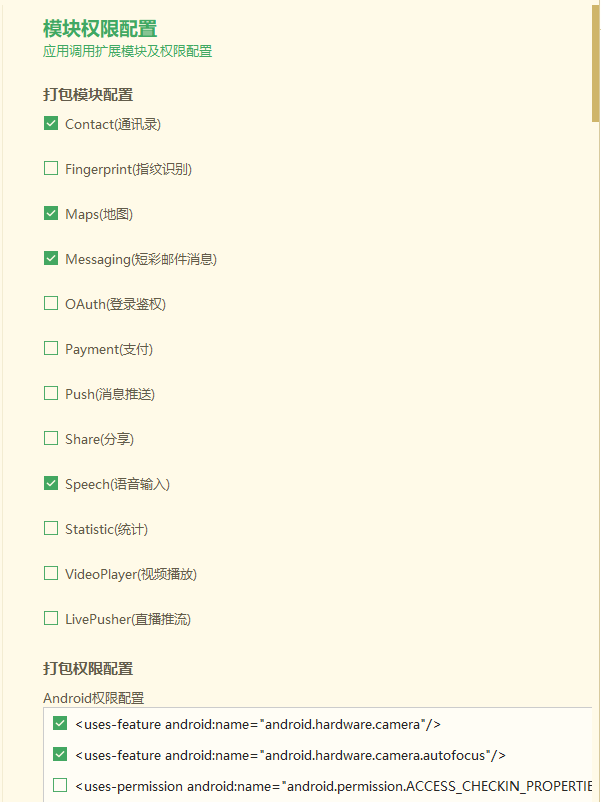
配置软件获取的系统权限
源码视图
主要查看上面的配置的json文件。如下:
1 | { |
五、打包
选择上面菜单栏的发行,原生App在线云端打包
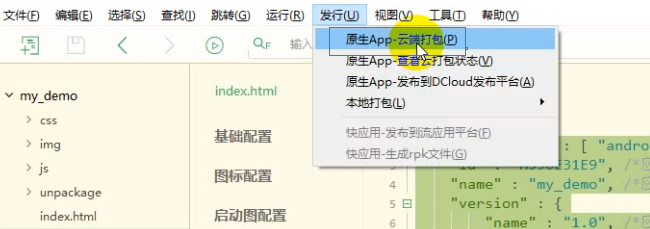
选择完之后就来到这个位置。
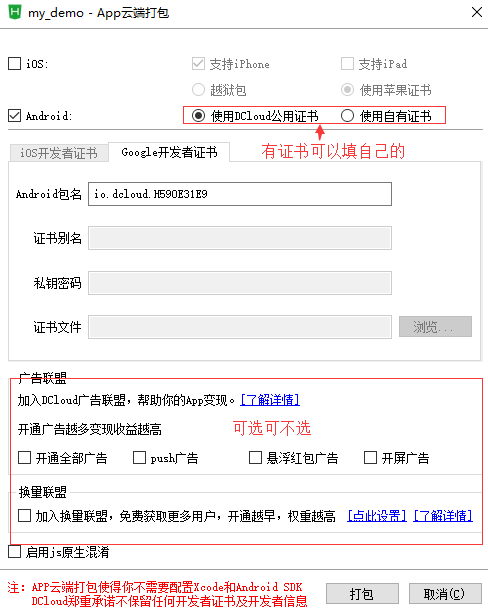
上面如果选择了自己的证书 下面的(证书别名、私钥密码、证书文件)都需要填写自己的。
因为我这里没有证书我就选择了 使用DCloud公用证书。下面的的信息就不需要填写。这里都填写好之后就可以点击下面的打包按钮。进行app打包了。
打包成功后会显示
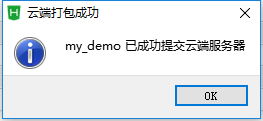
成功之后就可以在控制台看到如下app在队列中的信息。

等待完成之后就可以下载你的apx文件了。

下载完成之后
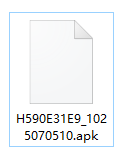
这样打包工作就完成了。
Ios的打包前面的操作都是一样的就后面的配置有一些区别按照要求进行配置就好。
原创出品,喜欢可以收藏转载哦!!!
作者:lizhonglin
github: https://github.com/Leezhonglin/